Конспект урока «Назначение и основные функции графического радактора Paint» по информатике
Тема урока:"Назначение и основные функции графического радактора Paint "
Цель урока: Ознакомить уч-ся с основными функциями графического радактора.
Оборудование ПК.
1.Повторение.
Каким образом происходить обмен данными между приложениями?
2.Изучение темы урока.
Графический редактор Paint предназначен для создания и редактирования графических изображений и является стандартным графическим редактором WINDOWS .
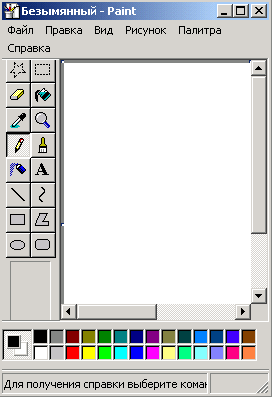
Многие из вас уже пытались работать в данном редакторе. Теперь давайте попробуем разобраться в нем с профессиональной точки зрения. Для этого необходимо изучить назначение команд главного меню, а также панели инструментов.
-
Главное меню состоит из следующих пунктов:
Файл Правка Вид Image Опции Помощь.
П Р А В К А
Команды:
- Отменить
- Повторить
- Вырезать
- Копировать
- Вставить
- Удалить
- Отменить выделение
- Выделить все
- Копировать в...
- Вставить из...
О т м е н а (Undo)
- Для отмены вашего последнего действия выберите команду "Отмена".
П о в т о р (Redo)
- Для возвращения вашего последнего действия выберите команду "Повтор"
В ы р е з а т ь (Cut)
- Чтобы удалить часть объекта с целью его последующего использования, необходимо применять данную команду
1.Выделить часть объекта (с помощью соответствующих кнопок на панели инструментов или команды "Выбрать все" ), которую хотим вырезать
2. Выбрать пункт меню Правка
3. Выбрать команду Вырезать
(ВЫРЕЗАННАЯ ЧАСТЬ ОБЪЕКТА БУДЕТ ХРАНИТЬСЯ В БУФЕРЕ ДО ТЕХ ПОР, ПОКА ВЫ НЕ СКОПИРУЕТЕ ИЛИ НЕ ВЫРЕЖИТЕ ДРУГУЮ ЧАСТЬ ОБЪЕКТА!!!)
К о п и р о в а т ь (Copy)
- Данная команда применяется для копирования объекта
1. Выделить часть объекта
2. Выбрать команду "Копировать" в пункте меню "ПРАВКА"
В с т а в и т ь (Paste)
- Чтобы вставить в документ вырезанный или скопированный объект необходимо использовать данную команду.
У д а л и т ь (Delete)
- команда необходима, чтобы удалить часть объекта, которая уже не нужна для последующего использования
О т м е н и т ь в ы д е л е н и е (Clear selection)
В ы д е л и т ь в с е (Select all)
- для выделения всего объекта использучется данная команду
К о п и р о в а т ь в ... (Copy to...)
Копировать выделенный объект в новый файл
В c т а в и т ь и з ... (Paste from ...)
Вставить объект из другого файла
В И Д
Команды:
- Панель инструментов
- Панель цветов
- Строка состояния
- Масштаб
- Просмотр
- Панель текста
П а н е л ь и н с т р у м е н т о в (Tool Box)
- включение/выключение режима отображения панели инструментов на экране.
П а н е л ь ц в е т о в (Color Box)
- включение/выключение режима отображения панели цветов на экране.
С т р о к а с о с т о я н и я (Status bar)
- включение/выключение режима отображения строки состояния на экране.
М а с ш т а б (Zoom)
При выборе данной команды выпадает новое меню, содержащее следующие команды:
Н о р м а л ь н ы й р а з м е р (Normal Size)
- показывает объект в обычном масштабе
У в е л и ч ен н ы й р а з м е р (Large Size)
- показывает объектв в увеличенном масштабе
У с т а н о в к а (Custom)
- позволяет выбирать масштаб увеличения
В увеличенном масштабе становятся доступными еще две команды:
П о к а з а т ь с е т к у (Show grid)
- показывает сетку, упрощая работу с рисунком (на листе бумаге в клеточку рисовать гораздо удобнее, не так ли?)
П о к а з а т ь р е а л ь н ы й р а з м е р
- показывает расположение выделенного увеличенного куска объекта на рисунке в реальном масштабе
П р о с м о т р (View Bitmap)
- просмотр рисунка на весь экран монитора (щелчок мышки в любой области экрана отменяет этот режим)
П а н е л ь т е к с т а (Text Bar)
- позволяет редактировать введенный текст:
- выбор шрифта
- выбор размера шрифта
выбор особенностей написания (жирный, наклонный, подчеркнутый, жирный-наклонный, и т.д.)
Р и с у н о к
Команды:
Отразить/повернуть
Растянуть/наклонить
Обратить цвета
Атрибуты
О т р а з и т ь / п о в е р н у т ь
- поворот всего рисунка или выбранной его части на нужный угол
Р а с т я ну т ь / н а к л о н и т ь
- наклон и растяжение всего рисунка или части его в нужном направлении на нужный угол
О б р а т и т ь ц в е т а
- инвертирование цветов
А т р и б у т ы
- параметры рисунка (цветной/черно-белый, длина, ширина, единицы измерения)
О ч и с т и т ь
-удалить все
______________________________________________________________________
П а р а м е т р ы
Команды:
-Изменить палитру
-Загрузить палитру
-Сохранить палитру
-Непрозрачный фон
И з м е н и т ь п а л и т р у
- позволяет изменять палитру путем добавления новых цветов
З а г р у з и ть п а л и т р у
- загрузка палитры из файла
С о х р а н и т ь п а л и тр у
- сохранение новой палитры в файле
Н е п р о з р а ч н ы й ф о н
- установка непрозрачного форна (режим включено/выключено)
_______________________________________________________________________
П о м о щ ь
Команды:
-Вызов справки
-О программе
-
Панели инструментов.
-
Палитра цветов.
-
Домашнее задание. 2.1
Здесь представлен конспект к уроку на тему «Назначение и основные функции графического радактора Paint», который Вы можете бесплатно скачать на нашем сайте. Предмет конспекта: Информатика Также здесь Вы можете найти дополнительные учебные материалы и презентации по данной теме, используя которые, Вы сможете еще больше заинтересовать аудиторию и преподнести еще больше полезной информации.

